SQL(Structured Query Language) 는 관계형 데이터베이스 언어로 데이터 삽입, 삭제, 갱신 등을
사용하기 위해서는 Oracle 11g 와 SQL Developer를 설치하여 테스트를 해볼 예정입니다.
1. Oracle 사이트 접속
오라클 사이트에 접속하셔서 Database 11g Express Edition을 우선 설치하려 합니다.
오라클 사이트에 로그인하고 다운받아야하므로 이전에 아이디를 가지고 계신분이라면 접속하셔서 다운받아주세요.
https://www.oracle.com/index.html
Oracle | Integrated Cloud Applications and Platform Services
Oracle Cloud Day Online Explore and discover cloud technologies through customer success stories, a must-see keynote, live Q&A, and a virtual partner expo. May 5, 9:00 a.m. PT.
www.oracle.com
2. Oracle Database 11g Release 2 다운
Download 카테고리에 가시면 데이터베이스 쪽에 Database 11g EnterpriseStandard Editions가 있습니다.
클릭해주시고 자신의 컴퓨터 환경에 맞게 다운받아주시면 됩니다.
밑에 보시면 File1/File2 2개로 나눠져 있을텐데 2개 다 다운받아줍니다.
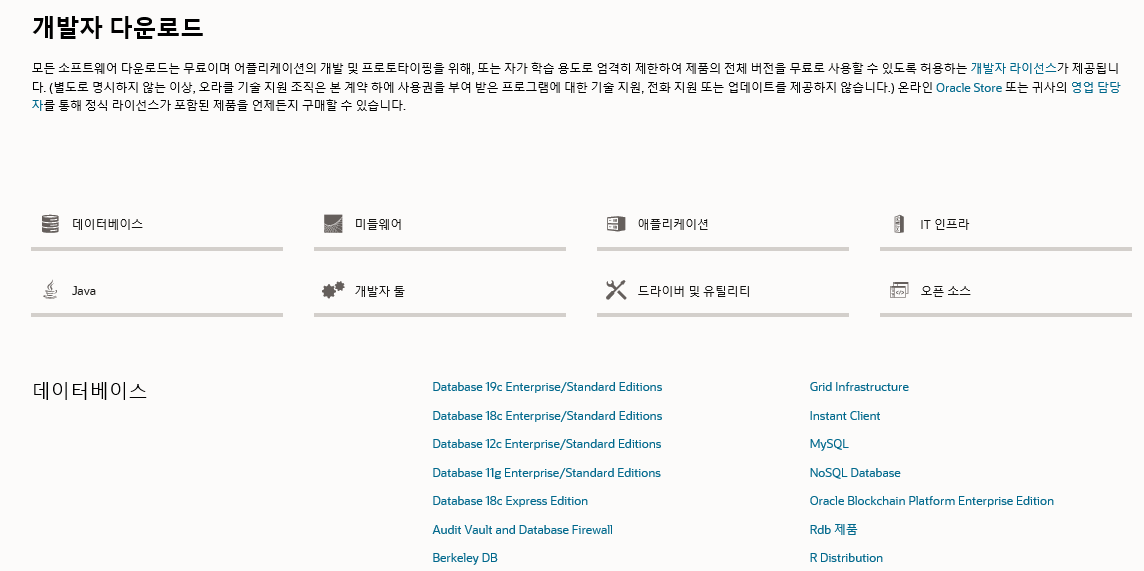

3. Database 11g Release 2 압출 풀기 및 설치
총 2개의 파일을 다운받으셨으면, 압축을 풀어줍니다.
2개의 파일을 압축을 하면 database라는 폴더가 생성이 됩니다.
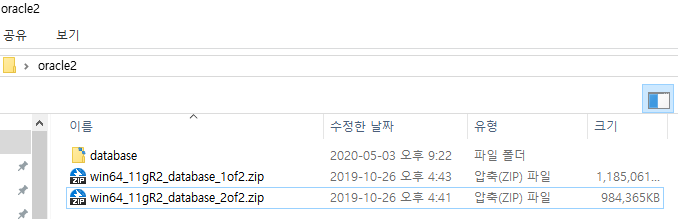

그리고 database 폴더에 setup을 눌러줍니다.
그러면 설치옵션 중에 메일을 입력하라고 나오는데 그냥 무시해줍니다.


아래와 같이 설치 옵션을 선택해주세요
1. 데이터베이스 생성 및 구성 선택
2. 데스크톱 클래스 or 서버 클래스(아무거나 해도 상관없습니다.)
데스크톱 클래스 : 데이터베이스 혼자 연습할 때
서버 클래스 : 네트워크를 사용하여 다른 사용자와 연결하여 사용
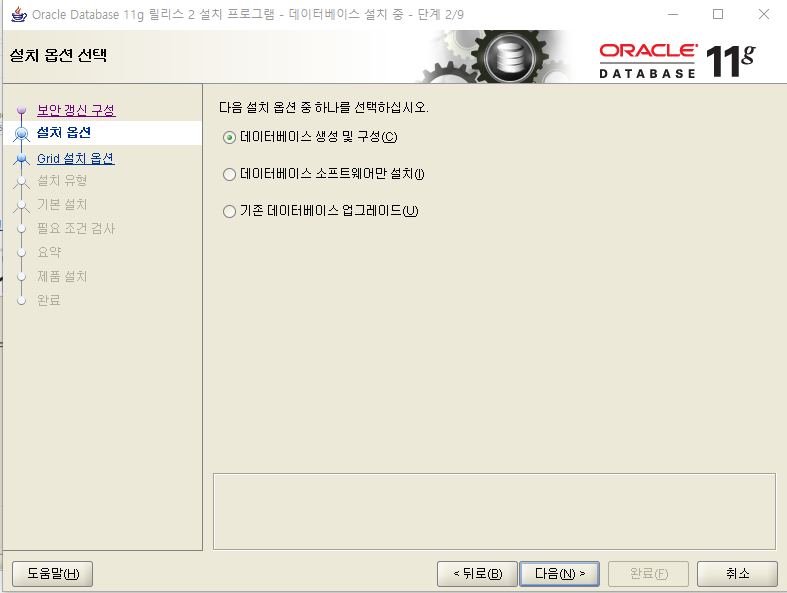

3. 단일 인스턴스 데이터베이스 설치
4. 표준설치


5. 여기서 비밀번호 세팅
전역 데이터베이스 이름은 데이터베이스 이름을 나타내고
그 밑에 관리 비밀번호는 사용하실 비밀번호 세팅하여 다음 눌러주시면 됩니다.
비밀번호 Oracle 권장을 따르지 않더라도 괜찮습니다.^^
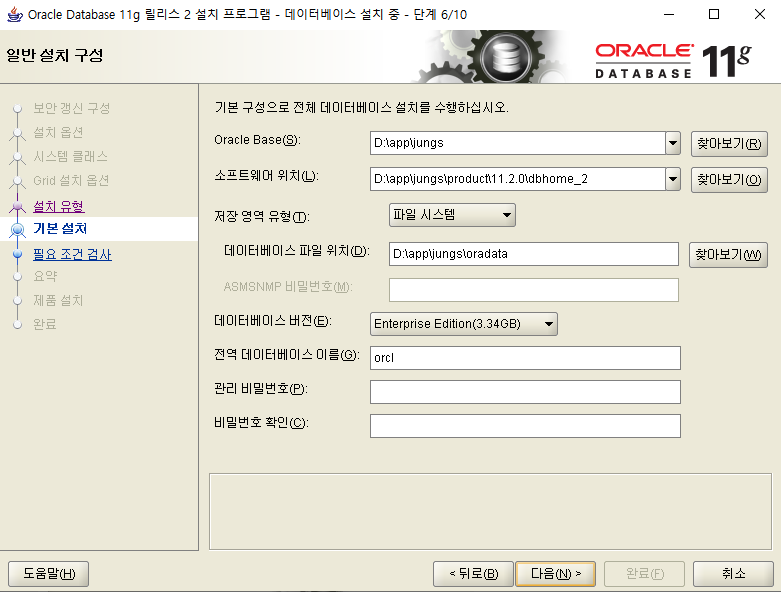
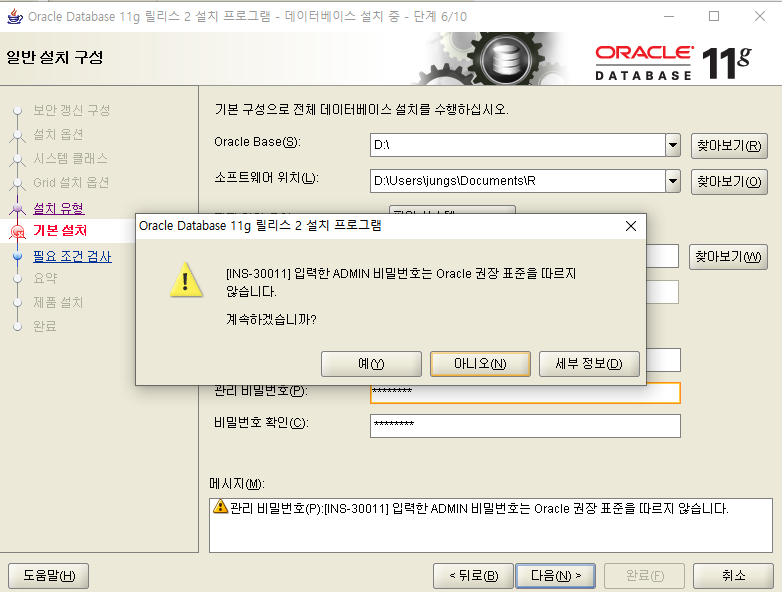
그러면 아래와 같은 창이 뜨고 다음을 눌러주면 설치가 알아서 됩니다.(시간은 꽤 오래걸립니다)

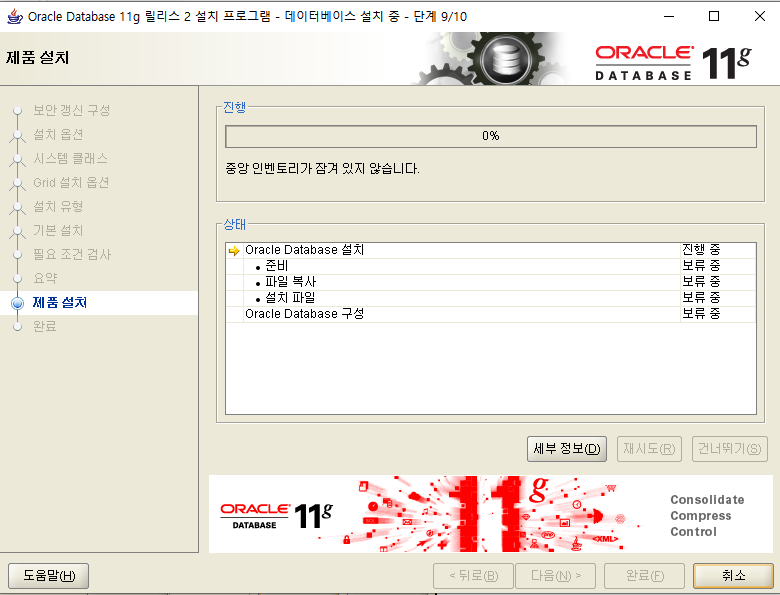
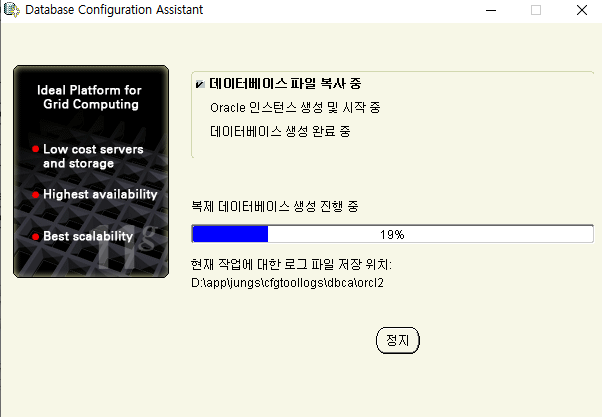
설치가 완료되면 비밀번호 관리를 클릭해주면 아래와같은 창이 뜹니다.
Oracle에서 많이 사용하는 계정을 풀어 비밀번호를 설정해줍니다.
Oracle에서 제공한 HR 테이블을 사용하려고 합니다.
이렇게 세팅만해주면 설치가 완료된 겁니다.
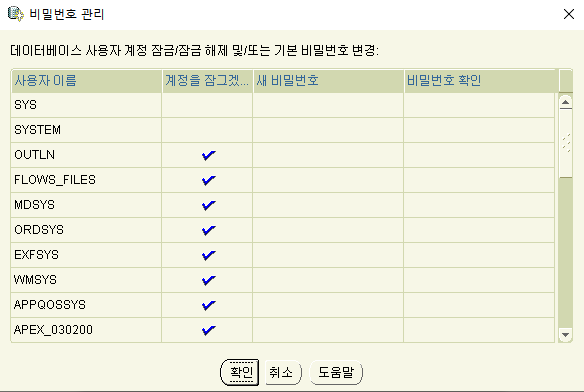

Command 창에서 SQLplus를 쳐서 사용자이름 HR 그리고 설정한 비밀 번호를 누르면
제대로 설치되어있는지 확인이 가능합니다.

다음 시간에는 SQL Developer 4.0을 설치해보도록 하겠습니다.
'IT > @SQL' 카테고리의 다른 글
| Oracle 문자함수 : CONCAT, INITCAP,LOWER,UPPER,LPAD,RPAD,LTRIM,RTRIM,SUBSTR, REPLACE,TRANSLATE) (2) | 2020.06.08 |
|---|---|
| Oracle 기본함수: 숫자함수(ABS, ROUND, TRUNC, CEIL, FLOOR, Power, MOD) (0) | 2020.06.02 |
| Oracle 기본함수: 집계함수 (Order by, SUM, AVG, MAX, MIN, COUNT) (1) | 2020.05.26 |
| Select 문 / 기본 명령어 활용 (0) | 2020.05.25 |
| [기초] 데이터베이스의 기본 개념 / Oracle 11g (0) | 2020.05.03 |




댓글